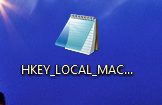In den "Remote Server Administration Tools" (RSAT) unter Windows 8 oder Server 2012 ist ein Bug vorhanden, der das Importieren von GPP Items per Drag & Drop verhindert.
Exportieren und Importieren von Items
Exportieren:
Die betreffenden Elemente können einfach auf den Desktop gezogen werden.
Danach wird dort eine XML Datei angelegt.
Diese Datei lässt sich dann editieren oder einfach nur als Sicherungskopie aufbewahren.
In gleicher Weise konnte man unter Windows 7 und Server 2008 R2
Elemente importieren.
Importieren:
Versucht man jedoch in den Windows NT 6.2 RSAT Elemente zu importieren, so erscheint das Drop-Symbol nicht:
Nach längerer Recherche scheint es so, also wäre schlichtweg nur ein
Drag-Event vorhanden, jedoch kein Drop-Event.
Dies scheint wohl in der Programmierung schief gelaufen zu sein.
Wann benötigt man den Import von XML Dateien?
- Man möchte eine Sicherungskopie des Preference Item wiederherstellen
- Man möchte eine manuell editierte XML Datei importieren
- Man benutzt reg2xml
Wie lassen sich die XML Dateien importieren?
Workaround 1:
Die Datei per Kontextmenü kopieren und einfügen:
Workaround 2:
Der zweite Lösungsweg ist etwas umständlicher.
Zunächst muss ein Dummy-Element in der GPMC angelegt werden.
Dies ist wichtig für die Erzeugung der XML Datei und der Registrierung der jeweiligen CSE im AD Objekt der Policy.
Nun muss man per Explorer zur jeweiligen Policy navigieren.
Im Falle eines Registry-Items ist dies:
\\domain.local\SYSVOL\domain.local\Policies\{GUID}\machine\Preferences\Registry
bzw.
\\domain.local\SYSVOL\domain.local\Policies\{GUID}\user\Preferences\Registry
Dort befindet sich eine Registry.xml die ersetzt werden muss.
Weitere Information zu diesem Thema:
http://social.technet.microsoft.com/Forums/en-US/winserverGP/thread/2abf6cb1-d900-4d21-a59e-c9687c564b0d